�l�b�g���[�N�𗘗p�����A���l���Q���^�N�C�Y�o��ΐ�Q�[���̊J��
�J��������\�ҁ@�F�@���ꌧ�������H�ȍ����w�Z�@�R���s���[�^�f�U�C���ȁ@���@�@�@�ԍ�@����
�����ҁ@�F�@������w�H�w���@���H�w�ȁ@�����@�@�����@���u
�ځ@�@�@�@�@��
�@�{�\�t�g�́A�l�b�g���[�N�𗘗p���������̃v���C���[�Q���^�̑ΐ�Q�[���ł���A�ËL���̏W�c�w�K�p�\�t�g�E�F�A�Ƃ��Ċ��p����B
�@���ݎ��́A�����w�Z�ɂ������勳�ȁu���v�̒��́u���Y�ƂƎЉ�v��S�����Ă��邪�A�w�K���e�Ƃ��āAIT����ɂ�������p��̈ËL�������܂܂�Ă���B
�@���̂Ƃ��A���k�������Ŋw�K���悤�Ǝv���A�Ⴆ�m�[�g��J�[�h�ɗp��Ƃ��̈Ӗ��������Ȃ���o���Ă����Ƃ��������@���l�����邪�A�ǂ����Ă��P���Œn���ȍ�ƂƂȂ�A�ދ����������Ă��܂��B
�@�����ŁA���ȏ��̓��e�����ƂɎ����Ŗ����l���A�����p���ăN���X���[�g�Ƒΐ킷��Q�[�����s�Ȃ����Ƃɂ���āA���݂��Ɏh����^�������A�w�K�ӗ~�����߂�W�c�w�K�p�̃\�t�g�E�G�A���J������B
�@�{�\�t�g�E�F�A�́A�����Ńv���C����ΐ�Q�[����ʂ��Ȃ���A���̋��Ȃ̐��p��ɋ����Ȃ��Ă����Ƃ�������������B
�@�{�\�t�g�̗��p�́A�����w�Z�̐�勳�ȁu���Y�ƂƎЉ�v�͈̔͂�ΏۂƂ��A���֘A�p��Ȃǂɂ�����ËL���̑��ړI�Ƃ��Ă��邪�A�Ⴆ�u�p���ɏo�肳���p�P��v��u���{�j�ɂ�����퍑����̕����v�ȂǁA����̋��ȂɌ��炸���L���ËL���ɑΉ��ł���ėp���̍������̂�ڎw���Ă���B
�܂���啪��ɂ�����e�펑�i����ɂ��āA��Îґ������s���Ă���������ȏ����g�p���A�w�K�Ҏ�������쐬���Ă����Ƃ��������p���@���\�ł���B
�@���ƈȊO�ł��A�Ⴆ�Ίw���ՂȂǂɂ����Đg�߂Șb������グ���u�w�Z�N�C�Y�v��u�搶�N�C�Y�v��p�ӂ������Ƃ��Ȃǂɂ��A���̃\�t�g���g���ăv���C���y���ނ��Ƃ��\�ƂȂ�B
|
��\�ҋΖ���F���ꌧ�������H�ȍ����w�Z |
���{�\�t�g�E�F�A�ɂ���
�E�{�\�t�g�́A���猻��ɂ������_�⋭������A���i�����ȂǂŎg�p����ړI�ŊJ�������B
�E�v���C�l���͏o��E���s�Ȃ����k�Q�`�S�l�y�сA�]���y�э̓_���s�Ȃ����t�P�l�ł���B���ی�ł̏��l���^�ł̕�C�ȂǂɎg�p���邱�Ƃ�z�肵�Ă���B
�E�{���l��Ƃł���ދ��ɂȂ肪���Ȑ��I����̒m�����ɂ����āA�l�b�g���[�N�𗘗p���A����o��E���s�����̗ǂ��F�B�ȂǂƑΐ킳���邱�Ƃɂ���āA�h����^���A�w�K���e�ɑ��Ă̈ӎ������߂邱�Ƃ�ړI�Ƃ��Ă���B
���������
�@���̃\�t�g���g�p���邱�Ƃɂ��l�����鋳����ʂ͈ȉ��̂Q�_�ł���B
�i�P�j�w�K�ӎ��̌���
�@�ËL���̊w�K�����͖{���A�ǓƂȍ�Ƃ��������A���̃\�t�g�����p���邱�Ƃɂ��A���k���m�����݂��Ɏh����^�������A�w�K�ւ̋����ƈӎ��̌�����������邱�Ƃ��ł���B
�i�Q�j���含�̈琬
�@�v���C���[��������쐬���邱�Ƃɂ��A���W����g�ʼn����Ƃ����ԓx����A�ϋɓI�ɋ��ȓ��e�ɂ��ċ��������Ƃ����ԓx�֕ς��A�p��̈Ӗ��ɂ��ė�������ӎ�����Ă邱�Ƃ��ł���B
���̃\�t�g�́A�u�T�[�o�\�t�g�v�Ɓu�N���C�A���g�\�t�g�v�̓���g�p����B
�ȉ��̊��ɂ����āA����m�F�ς݂ł���B
���T�[�o�\�t�g�@���s��
OS �F WindowsXP�@���� WindowsVista
JAVA�����^�C���\�t�g�@�F Java Runtime Environment(JRE) Version 6
�@�@�@�@�@�@�@�@�@�@�@�@�@�@�@�@�i�ȉ�����_�E�����[�h�\�j
�@�@�@�@�@�@�@�@�@�@�@�@�@�@�@�@http://www.java.com/ja/download/
���N���C�A���g�\�t�g�@���s��
OS �F Microsoft WindowsXP�@���� WindowsVISTA
�u���E�U�\�t�g�@�F Microsoft Internet
Explorer 7 ���� 8
Flash�v���O�C���\�t�g �F Adobe Flash Player 9 ���� 10
�i�ȉ�����_�E�����[�h�\�j
http://www.adobe.com/jp/products/flashplayer/
�\�t�g�̎�ށ@�F�@�T�[�o�\�t�g�A�N���C�A���g�\�t�g
�v���C�l���@�F�@�R�l�`�T�l�i�����A���@��1�l���܂ށj
�ȉ��́AWindowsXP���g�p������̂Ƃ��Đ�������B
���T�[�o���v���O�����̎��s
�EC�h���C�u�̔C�ӂ̃t�H���_(�Ⴆ�AC:\JAVA�j�ɁA�ȉ��̂T�̃t�@�C�����R�s�[����B
|
ClientSoc.class Global.class qb_server.class UserData.class UserWork.class |
�E�R�}���h�v�����v�g�𗧂��グ��
�i�u�X�^�[�g���j���[�v���u�v���O�����v���u�A�N�Z�T���v���u�R�}���h�v�����v�g�v�����s�j
�E�T�[�o��IP�A�h���X���m�F����B�i�N���C�A���g����ڑ����鎞�ɕK�v�j
|
> ipconfig |
�@�\����
|
Ethernet adapter ���[�J�� �G���A�ڑ�:
Connection-specific DNS Suffix
. : IP Address. . . . . . . . . . . . :
192.168.11.2 Subnet Mask . . . . .
. . . . . . : 255.255.255.0
Default Gateway . . . . . . . . . : 192.168.11.1 |
IP Address�̗����m�F����B�i��L��̏ꍇ�́A�u192.168.11.2�v�ł���j
�E��L�t�@�C�����R�s�[�����t�H���_�ֈړ�����
|
> cd c:\java |
�E�ڑ��|�[�g�ԍ�(1024�`65535)���w�肵�A�T�[�o�v���O���������s����B
�@���s�R�}���h
|
> java qb_server [�|�[�g�ԍ�] |
�i��F�|�[�g�ԍ�16000�ŃT�[�o�v���O�����𗧂��グ��j
|
C:\java> java qb_server 16000 |
�ȉ��̂悤�ɕ\�����ꂽ�琬���ł���B
|
C:\java>java qb_server 16000 ��6��u�G�f���e�C�������g�J�������������� �N�C�Y�o��o�g�� (c)�ԍ藳�� �|�[�g�ԍ�=16000 �ŃT�[�o���N�����܂����B |
���|�[�g�ԍ����w�肹���Ɏ��s�����ꍇ�A�ȉ��̂悤�ȃG���[���b�Z�[�W���o��B
|
java.lang.ArrayIndexOutOfBoundsException:
0 at
qb_server.main(qb_server.java:31) |
���N���C�A���g���v���O�����̎��s�i�T�v�j
�N���C�A���g�ɂ�����A�v���C�̗�����ȒP�ɐ�������ƁA�ȉ��̒ʂ�ƂȂ�B
(����)���k�͑O�����Ė�肨��ѓ�����������B
�@�@�@�@���t����ѐ��k�̓\�t�g���N������B
�@���t���T�[�o�ɐڑ�(���O�C��)����B
�A���k���T�[�o�ɐڑ�(���O�C��)����(USER1�`USER4)�B
�B���t���u�o�g���X�^�[�g�{�^���v���������Ƃɂ���ăQ�[�����J�n�����B
�C�y�����̓��[�h�z�o��҂͓�����͂���B
�D�y���[�h�z�o��҂�������͂��A�����ɉ҂͉��邱�Ƃ��ł���B
�@�����҂��o�邩�A���Ԑ�ɂȂ�ƁA���̕]�����[�h�ֈڍs����B
�E�y�]�����[�h�z���Ɠ������ɁA���t���o��҂Ɖ҂ɂ��ꂼ�꓾�_������B
�F�o��҂���ւ��A�C�`�E���J��Ԃ��B
�@�@�S�Ẵ��E���h�I����A���̍ŏI���ʃ��[�h�ֈڍs����B
�G�y�ŏI���ʃ��[�h�z�S���E���h�Ŏ擾�������_��\�����A�D���҂\����B
�@���t���u�R���e�B�j���[�{�^���v���������Ƃɂ���āA�ăv���C���\�B
���N���C�A���g���v���O�����̎��s�i�ڍׁj
�i�O�j����
�E���t�́A�v���C�O�Ɉȉ��̎������߁A�Ώۂ̐��k�ɂ��ꂼ��w�����s���B
�@i) ���k�����ŗV�Ԃ��H(�Q�l�`�S�l)
�@ii) �\�t�g���v���C�����(�Ⴆ�Έ�T�Ԍ�j
�@iii) �o��ȖڂƔ͈�
�@iv) ��l������̏o�萔(����p�ӂ��Ă�����)
�E���k�̓v���C������܂łɁA�w�肳�ꂽ�o�萔�������̖��Ɠ����l����B
�@�����͈��ꓚ�`���ł���A��蕶��100�����ȓ��A����6�����ȓ��Ƃ���B
�@(�l������̗�)
�@�o��͈́F�o���R���y�n�[�h�E�F�A�z
|
��� |
�R���s���[�^�̒��S�ɂ���u�������Z���u�v�̂��Ƃ��A�A���t�@�x�b�g3�����œ�����B |
|
�� |
CPU |
�E�v���C�����A���t�y�ѐ��k�͂��ꂼ�ꎩ���̐ȂŃ\�t�g�𗧂��グ��B
|
���s�t�@�C���Fqb_client.swf HTML�t�@�C���Fqb_client.html |
�@����L�Q�̃t�@�C���́A�����t�H���_���ɕۑ����邱�ƁB
�@FlashPlayer�ɂ��uqb_client.swf�v�����s���邩�A�������̓u���E�U(InternetExplerer�Ȃ�)�Łuqb_client.html�v���J�����ƁB
�i�P�j���t�̃��O�C��
�@���̃\�t�g�́A���O�C�����鎞�Ɂu���t�v�u���k�v�̐ݒ���s���킯�ł͂Ȃ��A���O�C�����鏇�Ԃɏ]���Ăǂ���̗���ɂȂ邩�������I�ɐݒ肳���B��ԍŏ��Ƀ��O�C�������҂͋��t�ƂȂ�A���Ƃ͐��k�ƂȂ�B
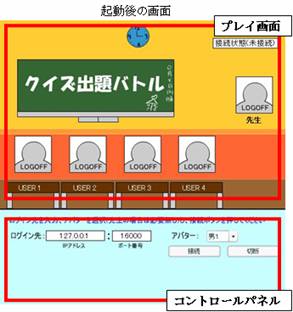
���O�C�����@�F
�@�R���g���[���p�l���̒��ŁA�T�[�o�́uIP�A�h���X�v�Ɓu�|�[�g�ԍ��v(��L�T�[�o�v���O�����̎��s���ɐݒ�)��ݒ肵�A�u�ڑ��v�{�^���������B
�@�����t�̏ꍇ�́u�A�o�^�[�v�̍��ڂ͊W�����B
�v���C��ʉE��́A�搶�A�C�R�����J���[�ŕ\������A��ԃE�B���h�E�̕\�����A�ڑ����(���ڑ�)����A�ڑ����܂����ɂȂ�ΐ����ł���B
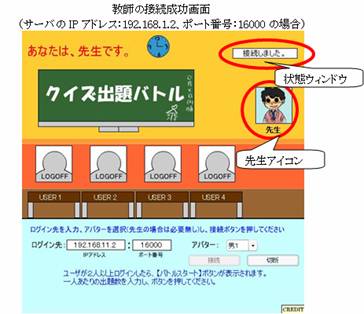
���E��̏�ԃE�B���h�E���ڑ����s�ƕ\�����ꂽ��A�ڑ����s�ł���B
�@�T�[�o��IP�A�h���X��|�[�g�ԍ����m�F���A�ēx�u�ڑ��v�{�^���������B
���ڑ����̒���(Flash�̃Z�L�����e�B�ɂ��ȉ��̂悤�ȉ�ʂ��\�������ꍇ�j

�@���[�J��Flash�R���e���c�ɂ��C���^�[�l�b�g�ɐڑ�����Ƃ��A�f�t�H���g�ŋ���^�����Ă��Ȃ��ꍇ������B���̂悤�Ȏ��ɂ́AAdobe�̃T�C�g�ɂ���[�O���[�o���Z�L�����e�B�ݒ�] �p�l���ɂ�苖��^����K�v������B�ڂ����́A�ȉ���Web�y�[�W���Q�Ƃ̂��ƁB
���[�J���� Flash �R���e���c�ŃC���^�[�l�b�g�̒ʐM�����s����ɂ�
http://kb2.adobe.com/jp/cps/228/228700.html
�i�Q�j���k�̃��O�C��
�@���t�����O�C��������A�Â��Ċe���k�����O�C������B
�@���O�C�����@�F
�@���t�Ɠ������R���g���[���p�l���̒��ŁA�T�[�o�́uIP�A�h���X�v�Ɓu�|�[�g�ԍ��v(��L�T�[�o�v���O�����̎��s���ɐݒ�)��ݒ肷��B���k�̏ꍇ�͂���Ɂu�A�o�^�[(�L�����N�^�A�C�R��)�v��I�����邱�Ƃ��ł���B�������ł������u�ڑ��v�{�^���������B
�v���C��ʉE��́A�搶�A�C�R�����J���[�ŕ\������A��ԃE�B���h�E�̕\�����A�ڑ����(���ڑ�)����A�ڑ����܂����ɂȂ�ΐ����ł���B
���[�U���́A���O�C���������ԂɁuUSER1�v�uUSER2�v�uUSER�R�v�uUSER4�v������U����B
�ڑ�������A����̕\���ɂ��A�����̃��[�U����������B�i���L��ł�USER�P�ł���j

�i�R�j�Q�[���X�^�[�g
�@���k��2�l�ȏネ�O�C������ƁA���t�̃R���g���[���p�l���Ɂu�o�萔�̐ݒ�v�Ɓu�o�g���X�^�[�g�{�^���v���\�������B
�@���k��l������̏o�萔��ݒ肵�A�u�o�g���X�^�[�g�{�^���v�������ƁA�Q�[���J�n�ƂȂ�A�o���USER�P�̓����̓��[�h�ƂȂ�B
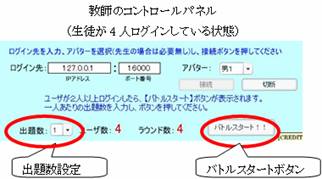
���o�萔��ݒ肷��ƁA���݃��O�C�����Ă��鐶�k��(���[�U��)����A���E���h�����v�Z�����B
�@�i��L��ł́A�S�l�̐��k�����O�C�����Ă���A�e���k�̏o�萔���P�Ȃ̂ŁA���E���h�͂S�ŏI���ł���j
�i�S�j�����̓��[�h
�o��҂́A�uUSER1�v���uUSER2�v���uUSER3�v���uUSER�S�v���uUSER1�v�̏��ԂŁA��ւ���čs���B
USER�P�̉�ʂŐ搶�̃Z���t��������ƁA�������u�o��ҁv�ł��邱�Ƃ�������B
USER�P�́A�O�����ėp�ӂ��Ă������́A������͂���B�i6�����ȓ��j
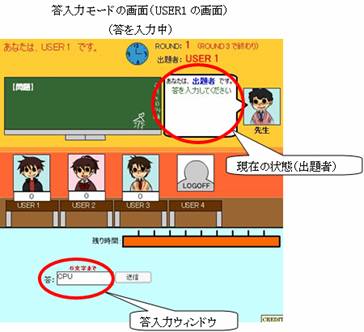
���҂͂��̎��_�ł��A�`���b�g�E�B���h�E���g���ă`���b�g���邱�Ƃ��\�ł���B
�@�A���A���̎��ɐ����Ɠ������������Ă��A�����̕\���͂���Ȃ��B
�i�T�j���[�h
�o��҂�������͂����M(�o�^)����ƁA���[�h�Ɉڍs����B
�o��҂́A��蕶����͂���B��蕶����͒��́A���̉҂̖��\���E�B���h�E�փ��A���^�C���ŕ\�������B
�҂́A���E�B���h�E�����Ȃ���A�`���b�g�E�B���h�E�ʼn���͂���B�͊ԈႦ�Ă����x�����͂��������Ƃ��ł���B
�c�莞�Ԃ́A���E�B���h�E��1�����ł����͂��ꂽ�猸���Ă����B���݂̐ݒ���P�����ł���B
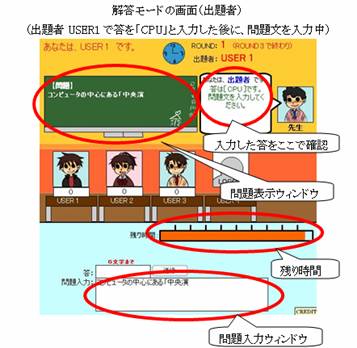
���o��҂́A���͂�������搶�̃Z���t���Ŋm�F�ł���B
�@���̃X�y�����Ⴄ�ȂǁA�����ԈႦ�ē��͂��Ă��܂����ꍇ�A���̃��[�h���ł����͂��������Ƃ��\�B
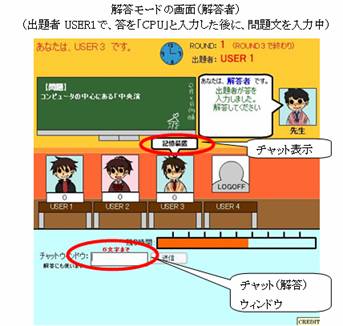
�@
�i�U�j�]�����[�h
�҂������������A�������͎��Ԑ�ɂȂ����ꍇ�A�]�����[�h�i�搶�`�F�b�N�j�ֈڍs����B
���t�́A�o��҂̓o�^�������ƁA���͂�����蕶�̊Ԃɐ����������邩�ǂ����f���A�����ꂩ�̍̓_�{�^�����������Ƃɂ���āA���ꂼ��̃p�^�[���Ń��[�U�ɓ��_������B
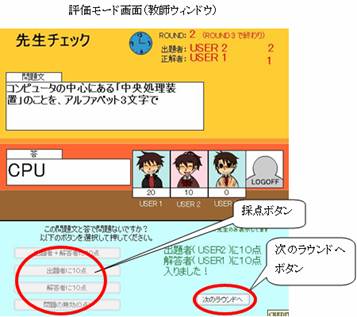
�@�̓_�{�^���̓����ƍ̓_�̔��f���
|
�{�^���̖��O |
�����i�̓_���f�̊�j |
|
�o��ҁ{�҂�10�_ |
��蕶�Ɠ����[���������e�ł���A�҂����͂Ő������� |
|
�o��҂�10�_ |
��蕶�Ɠ��͔[���������e�����A�҂����Ă����ۂ��ʼn����A���Ԑ�ɂȂ����@�Ȃ� |
|
�҂�10�_ |
��蕶�Ɠ��̊Ԃɐ����������Ă��Ȃ����A�҂��������邱�Ƃ��ł����@�Ȃ� |
|
���̖��� |
��蕶�Ɠ��̊Ԃɐ������������A�҂����Ȃ��i���Ԑ�j�@�Ȃ� |
�̓_�I����A���t�E�B���h�E�Ɂ@���̃��E���h�ց@�{�^�����\�������̂ŁA�������ł�����{�^���������B
�i�V�j���̃��E���h�J�n
�o��҂��uUSER2�v�ɐ�ւ��A�������u�����̓��[�h�v���u���[�h�v���u�]�����[�h�v�Ɛi�ށB
������ŏI���E���h���I������܂ŌJ��Ԃ��A�ŏI���E���h���I�������A�ŏI���ʕ\����ʂi�ށB
�i�W�j���ʔ��\���
����܂łɎ擾�������_���S�ĕ\������A�D���҂ɂ͗D���}�[�N���t���B
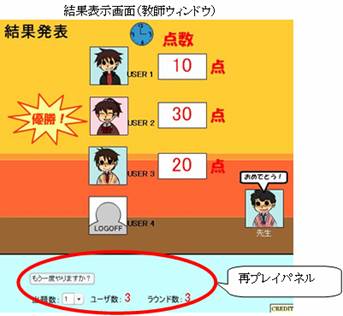
��������x�v���C����ꍇ�A���t��ʂɂ��ăv���C�p�l������o�萔���Đݒ肵�A������x���܂����H�{�^���������B
�E���[�h�ł̒��ӓ_
�@�i�P�j��蕶�̕������ɐ����͉����Ă��Ȃ����A100��������ƃX�N���[�����K�v�ɂȂ�A�l�b�g���[�N�v���O���~���O�̐ݒ��p�t�H�[�}���X�����Ɉ����Ȃ邽�߁A�O�����ċ��t�����蕶�̍ő啶�����ɂ��Ďw����^����̂��ǂ��B�i�Q�O�`�S�O�������x���K���j
�@�i�Q�j�o��҂����͂������ɑ��ĉ҂�����ۂɁA�S�p�^���p�A�啶���^�������A�Ђ炪�ȁ^�������Ȃ̈Ⴂ�͔F���ł��Ȃ��B
�@���ɑS�p�^���p�̈Ⴂ�͈ꌩ������ɂ����A���t�͑O�����āu���̓��͕͂K���S�đS�p�ōs�����Ɓv�Ȃǂ̎w�����K�v�ƂȂ�B
�E�`���b�g�E�B���h�E�E�����͂ɂ�����A6���������̉���
�E���[�U����`�̎���
�E�o���l�V�X�e���ɂ��A���x���v���C�ł���@�\�̎���
�E���k���m�ł��V�Ԃ��Ƃ��ł���]���V�X�e���̊J��
�E��l�p�v���C���[�h�̊J��
�Ȃ�
���J���\�t�g
�@ADOBE CREATIVE
JAVA(TM) SE Development Kit 6 Update 13
(J2SE)
���\�[�X�t�@�C���ɂ���
�@�T�[�o�v���O�����@�F�@qb_server.java
�R���p�C�����@�c�R�}���h�v�����v�g�����s���A�\�[�X�t�@�C����u���Ă���t�H���_�ֈړ��������ƁA�ȉ��̃R�}���h�����s����B
|
> javac qb_serber.java |
�@�N���C�A���g�v���O�����@�F�@qb_client.fla
�R���p�C�����@�cFlashCS4���N�����A�\�[�X�t�@�C�����J�������ƁA�u�t�@�C���v���u�p�u���b�V���v�����s����B
���J�����͎�
���ꌧ�������H�ȍ����w�Z
�@2�N8�g�@�i�R�@�،��A�@�����@���m��A�@�{��@��q
�@���@�@�O��@��
���Q�l�����i�ꕔ�j
���� ����(2005)�u�₳�����i��������R�Łv
���� ����(2005)�u�₳�����i���������p�ґ�2�Łv
���� �a�� ��(2004)�u[���������]Java�t������S550�̋ɈӁv
IT�t�����e�B�A(2005)�u[���������]FlashActionScript�t������S550�̋ɈӁv
��� �^(2008)�uActionScript3.0�v���O���~���O����v
�� ���(2008)�u���KWeb�f�U�C��ActionScript3.0�v
[ © 2010 Ryuji.Akasaki All
rights reserved. ]